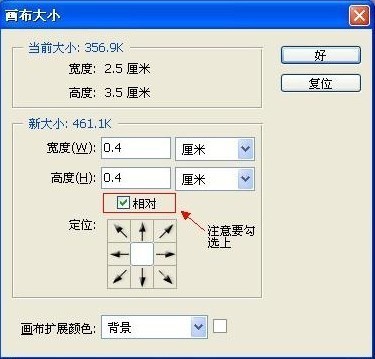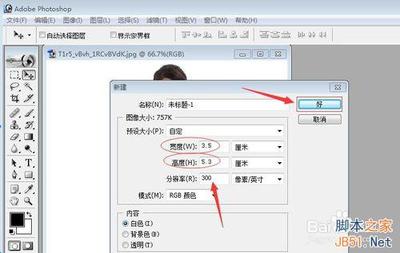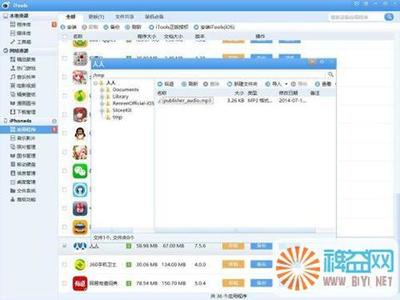单色照片就是只有一种颜色的照片,为了将彩色的照片修改为单色照片,我们要先将图片调整一下光照,使得图片更有层次,然后修改成黑白的,接着给黑白着色。具体的方法如下:
ps如何制作单色照片——步骤/方法ps如何制作单色照片 1、
打开ps软件,以后,我们按下ctrl+o,打开这个对话框,选择一个图片,然后点击打开
ps如何制作单色照片 2、
在菜单栏上执行滤镜--渲染--光照效果
ps如何制作单色照片 3、
在打开的对话框中,设置参数如图所示
ps如何制作单色照片 4、
接着来到调整面板,我们点击图示中的【黑白调整图层】,将照片调整为黑白的模式
ps如何制作单色照片_单色照片
ps如何制作单色照片 5、
设置参数如图所示,然后返回到调整图层(点击左下角的箭头)
ps如何制作单色照片 6、
在调整图层,选择色相饱和度
ps如何制作单色照片 7、
首先要勾选【着色】,然后在色相这一属性中,拖动光标,可以改变图片的颜色
ps如何制作单色照片_单色照片
ps如何制作单色照片 8、
下面三张图是我调整得到的三种颜色的单色照片。
ps如何制作单色照片_单色照片
 爱华网
爱华网